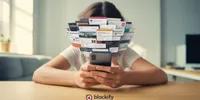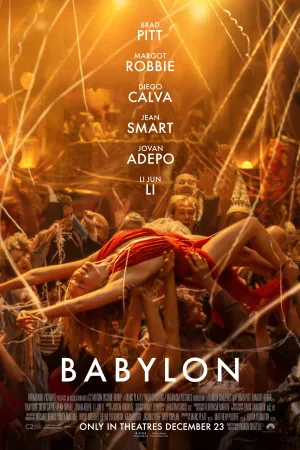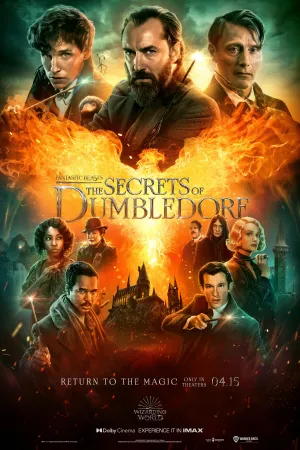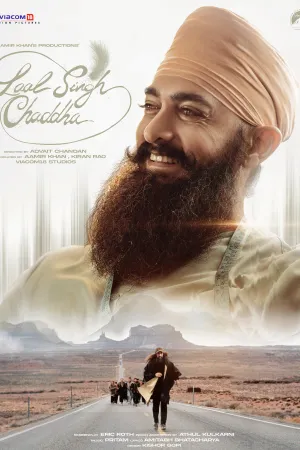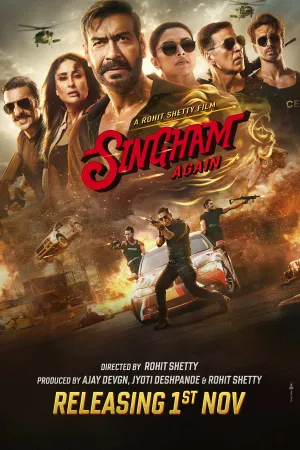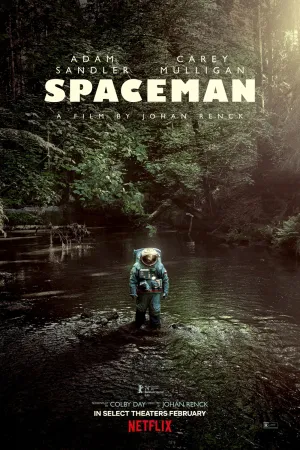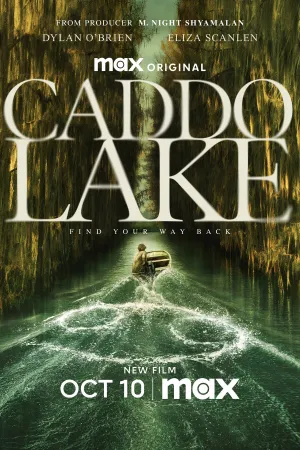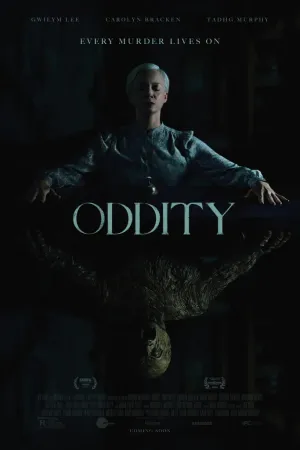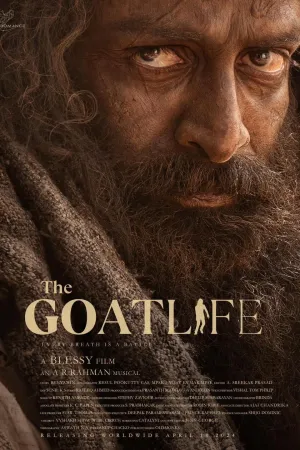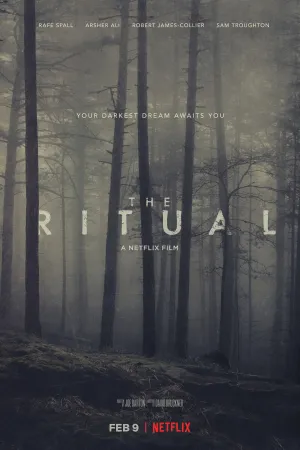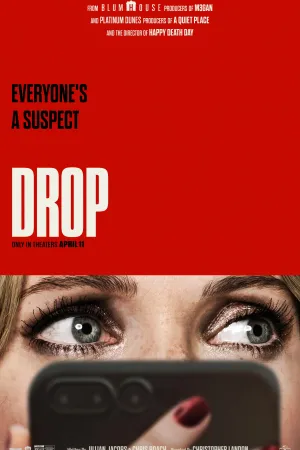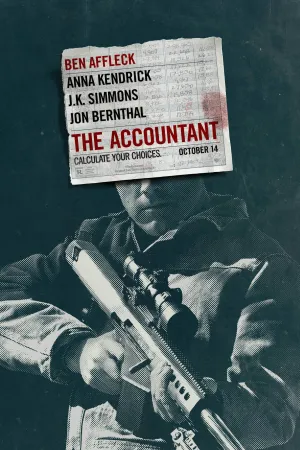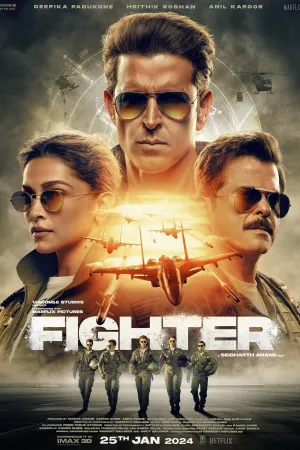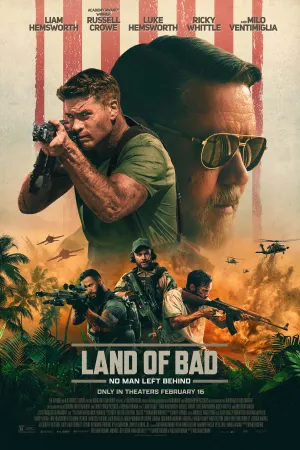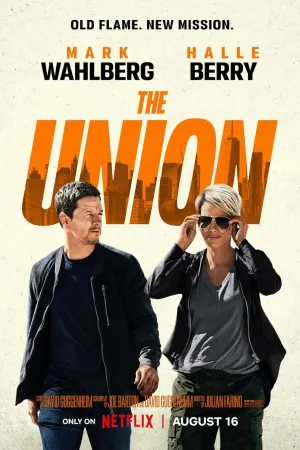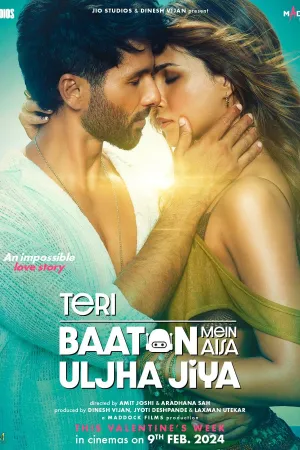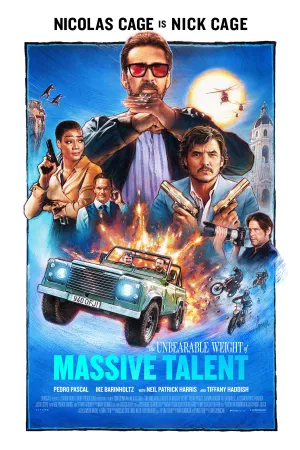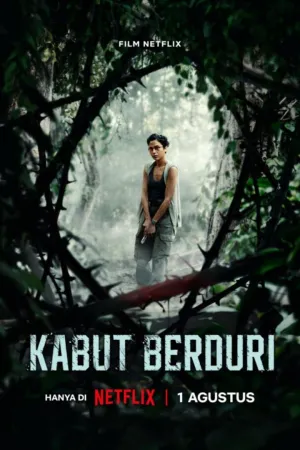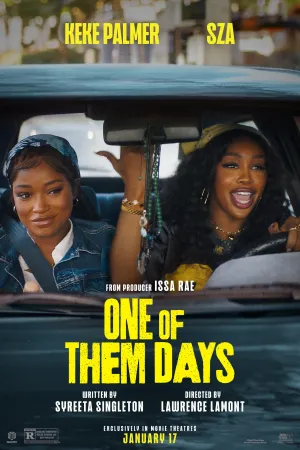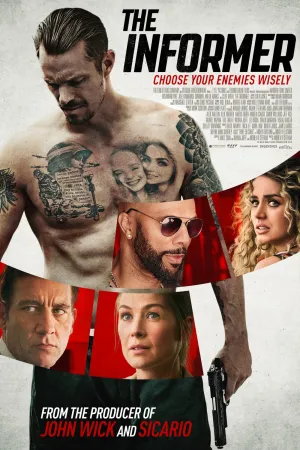Cara Menghilangkan Iklan di Beranda HP: Panduan Lengkap untuk Android
Diterbitkan:
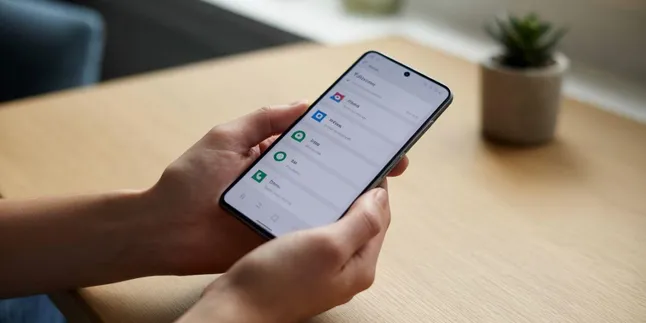
cara menghilangkan iklan di beranda hp (credit:Image by AI)
Kapanlagi.com - Iklan yang muncul tiba-tiba di beranda HP Android memang sangat mengganggu aktivitas sehari-hari. Munculnya iklan pop-up, banner, atau notifikasi iklan dapat mengurangi performa perangkat dan mengganggu pengalaman pengguna.
Masalah iklan di beranda HP biasanya disebabkan oleh aplikasi pihak ketiga, pengaturan sistem yang mengizinkan iklan, atau bahkan adware yang terinstal tanpa sepengetahuan pengguna. Cara menghilangkan iklan di beranda HP dapat dilakukan dengan berbagai metode yang efektif.
Menurut Avast, iklan yang muncul di smartphone dapat disebabkan oleh virus malware atau adware yang ada di HP Android. Seringkali, saat pengguna mendownload aplikasi pihak ketiga maka akan menyebabkan munculnya iklan pop-up yang mengganggu.
Advertisement
1. Pengertian dan Penyebab Iklan di Beranda HP
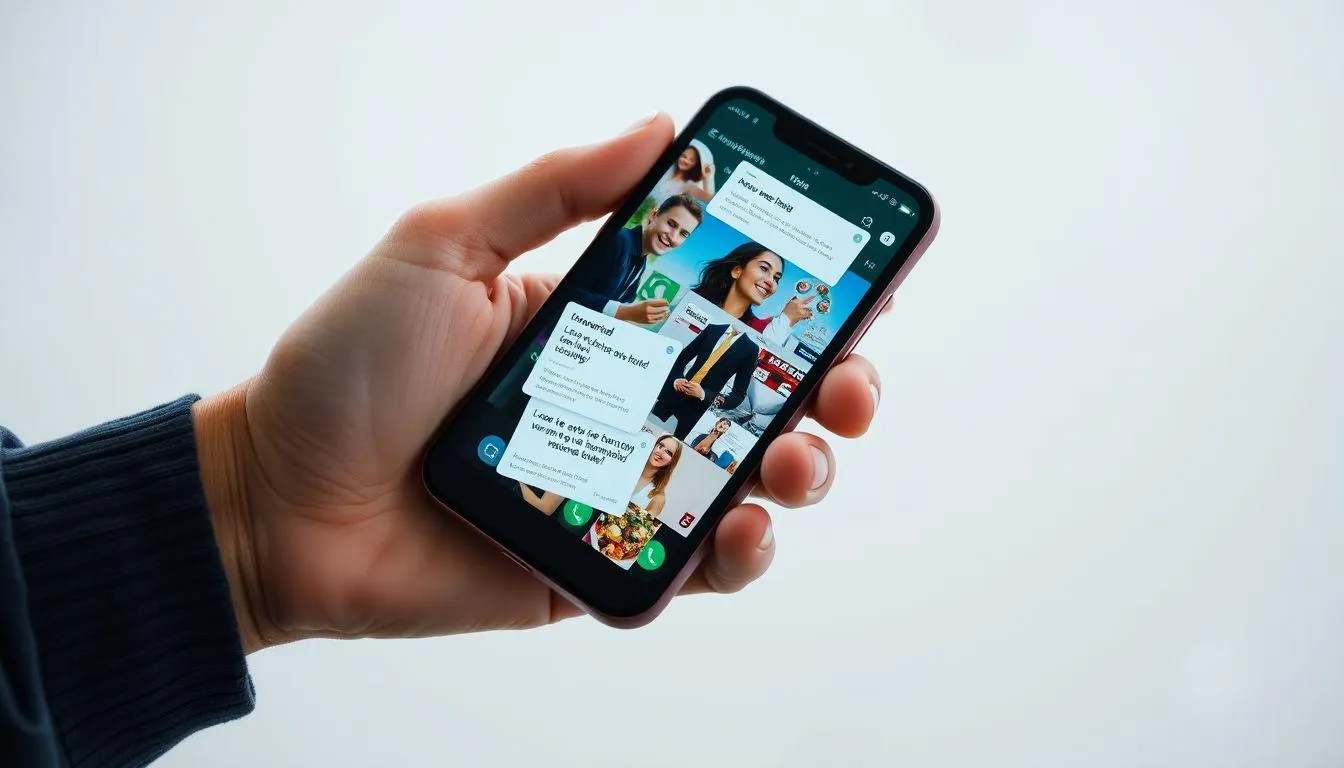
Iklan di beranda HP adalah tampilan promosi atau konten komersial yang muncul secara otomatis di layar utama smartphone tanpa diminta oleh pengguna. Iklan ini dapat berupa pop-up, banner, notifikasi, atau bahkan wallpaper yang berubah secara otomatis dengan konten iklan.
Penyebab utama munculnya iklan di beranda HP meliputi beberapa faktor. Pertama, aplikasi dari sumber yang tidak dikenal atau dengan rating rendah di Google Play Store seringkali mengandung iklan yang mengganggu dan dapat muncul secara otomatis. Kedua, adware atau malware yang terinstal tanpa sepengetahuan pengguna menyebabkan iklan muncul secara otomatis saat terhubung ke internet. Ketiga, pengaturan penerimaan iklan yang mungkin secara tidak sengaja diaktifkan saat menginstal atau menggunakan aplikasi. Keempat, mengunjungi situs web yang tidak terpercaya dapat memicu munculnya iklan yang tidak diinginkan.
Dampak dari iklan beranda HP tidak hanya mengganggu secara visual, tetapi juga dapat menurunkan performa perangkat, menghabiskan kuota internet, dan berpotensi membawa virus atau malware berbahaya. Oleh karena itu, mengetahui cara menghilangkan iklan di beranda HP menjadi sangat penting untuk menjaga keamanan dan kenyamanan penggunaan smartphone.
2. Cara Menghilangkan Iklan Melalui Pengaturan Chrome
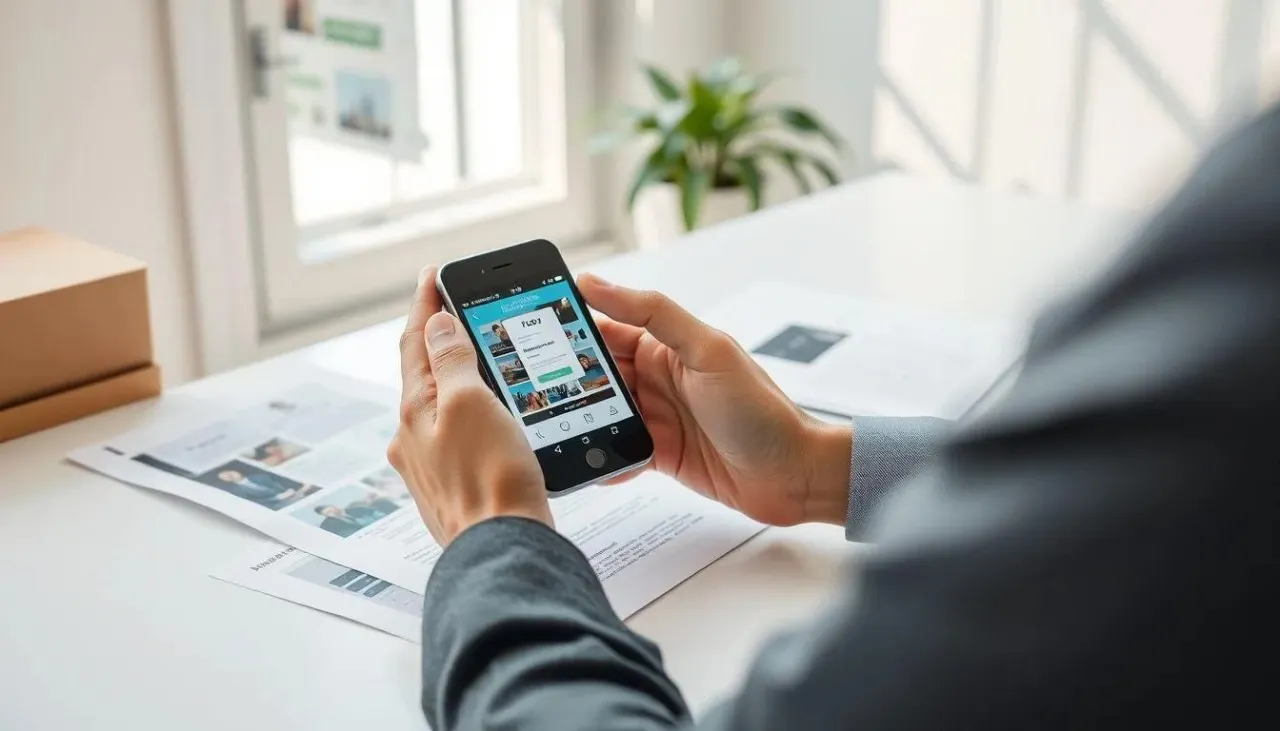
Google Chrome sebagai browser bawaan Android sering menjadi sumber utama munculnya iklan di beranda HP. Mengatur pengaturan Chrome dengan benar dapat secara efektif memblokir sebagian besar iklan yang mengganggu.
- Blokir Pop-up dan Pengalihan - Buka aplikasi Chrome, ketuk ikon tiga titik di pojok kanan atas, pilih "Settings", kemudian masuk ke "Site Settings". Pilih "Pop-ups and redirects" dan nonaktifkan opsi tersebut hingga muncul status "Blocked".
- Nonaktifkan Iklan Mengganggu - Masih di menu "Site Settings", pilih "Ads" atau "Iklan mengganggu", kemudian nonaktifkan opsi ini untuk mencegah iklan berbahaya muncul saat browsing.
- Matikan Notifikasi Iklan - Di menu "Site Settings", pilih "Notifications" dan nonaktifkan notifikasi dari situs-situs yang sering mengirim iklan atau konten promosi.
- Kelola Izin Situs - Periksa daftar situs yang memiliki izin khusus dan hapus izin dari situs-situs yang tidak dipercaya atau sering menampilkan iklan mengganggu.
- Aktifkan Safe Browsing - Pastikan fitur "Safe Browsing" dalam pengaturan Chrome diaktifkan untuk melindungi dari situs berbahaya yang dapat menampilkan iklan malware.
Pengaturan Chrome ini hanya efektif untuk iklan yang muncul saat browsing menggunakan Chrome. Untuk iklan yang muncul dari aplikasi lain atau sistem, diperlukan metode tambahan yang akan dijelaskan pada bagian selanjutnya.
3. Mengatasi Iklan Melalui Pengaturan Sistem Android
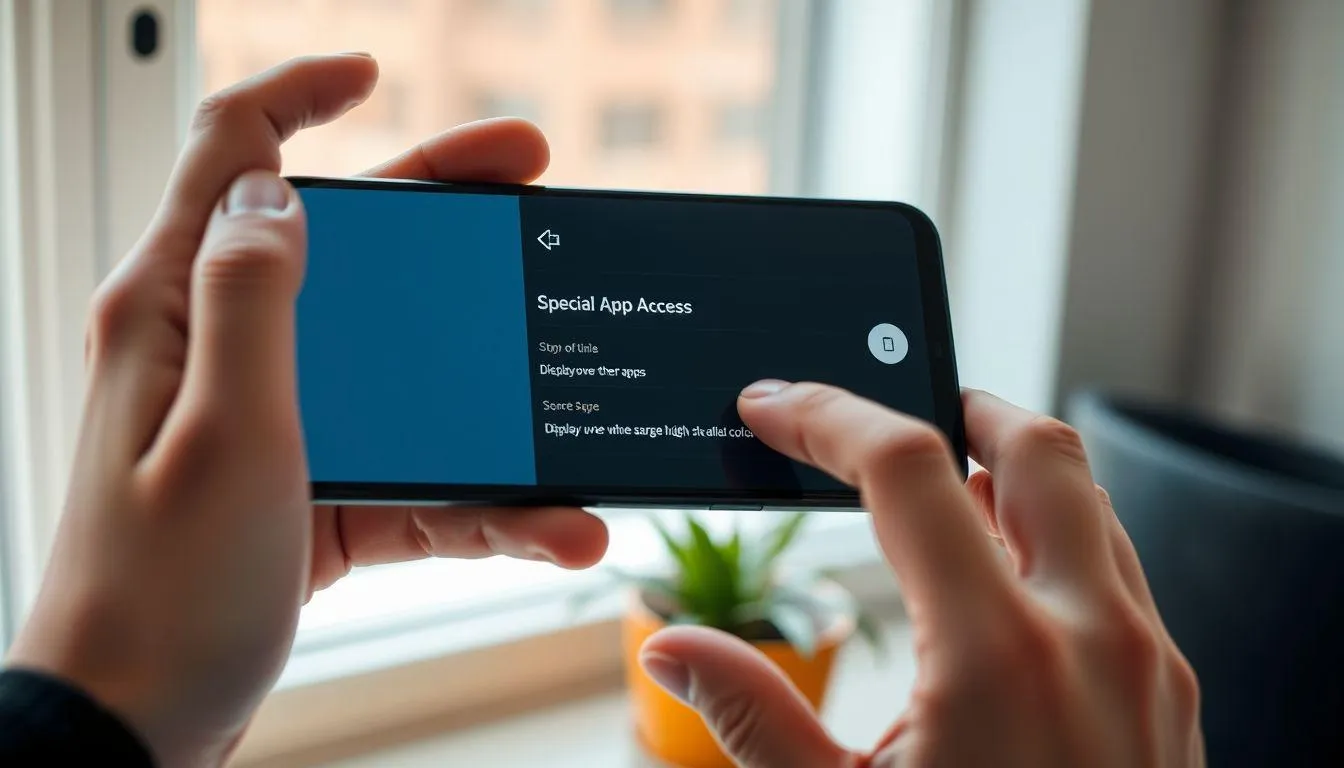
Sistem Android memiliki pengaturan khusus yang dapat digunakan untuk mengontrol aplikasi mana saja yang diizinkan menampilkan iklan di atas aplikasi lain. Pengaturan ini sangat efektif untuk menghentikan iklan pop-up yang muncul di beranda.
- Akses Menu Pengaturan Khusus - Buka "Settings" atau "Pengaturan", pilih "Apps" atau "Aplikasi", kemudian cari menu "Special App Access" atau "Akses aplikasi khusus" yang biasanya berada di bagian bawah.
- Kelola Izin Tampilan - Pilih opsi "Display over other apps" atau "Tampilkan di aplikasi lain". Di sini akan muncul daftar aplikasi yang memiliki izin untuk menampilkan konten di atas aplikasi lain.
- Nonaktifkan Aplikasi Bermasalah - Identifikasi aplikasi yang sering menampilkan iklan dan nonaktifkan izin "Allow display over other apps" dengan menggeser toggle ke posisi off.
- Periksa Aplikasi Sistem - Beberapa aplikasi sistem juga dapat menampilkan iklan. Periksa aplikasi seperti launcher, keyboard, atau aplikasi utilitas lainnya.
- Monitor Perubahan - Setelah melakukan perubahan, monitor apakah iklan masih muncul dan lakukan penyesuaian lebih lanjut jika diperlukan.
Metode ini sangat efektif untuk mengatasi iklan yang muncul secara overlay di beranda HP. Namun, beberapa aplikasi mungkin memerlukan izin ini untuk fungsi normal, jadi pastikan hanya menonaktifkan aplikasi yang benar-benar mengganggu.
4. Cara Khusus Menghilangkan Iklan di HP Samsung
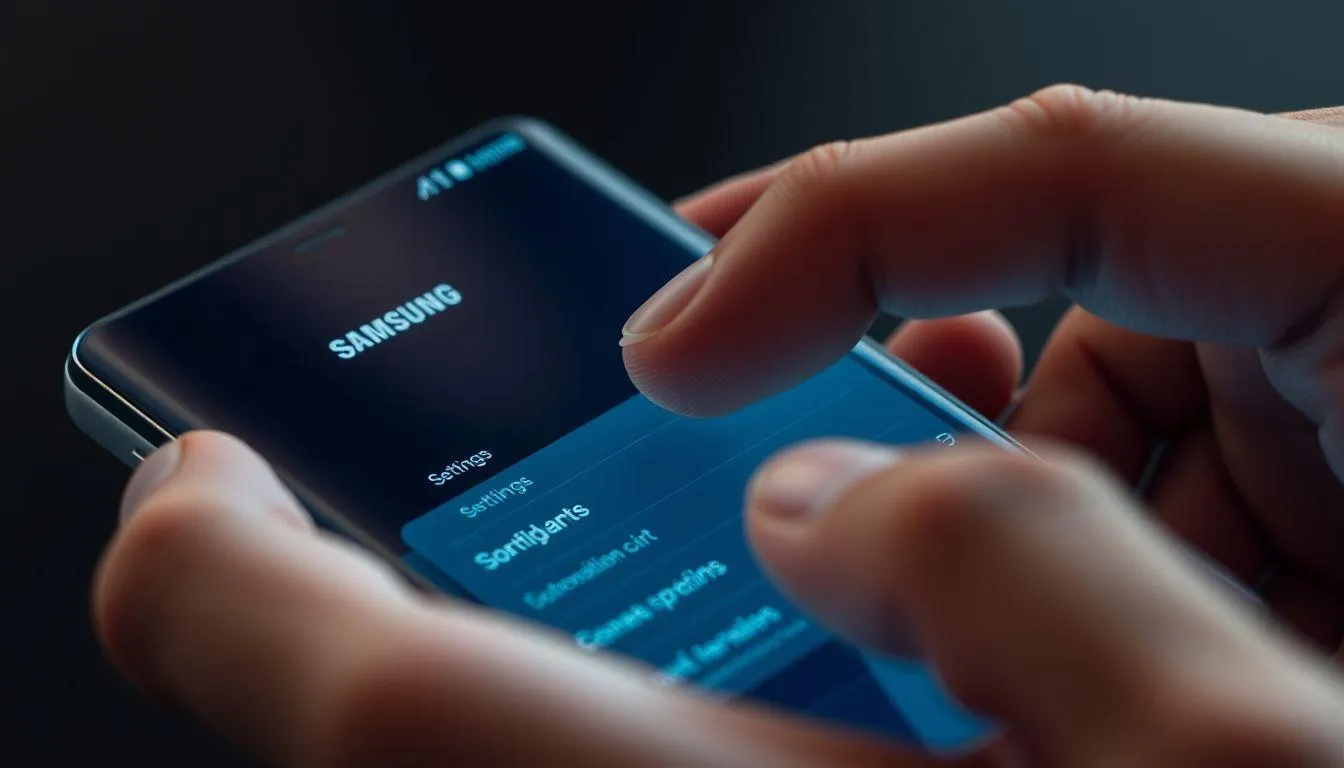
HP Samsung memiliki pengaturan khusus untuk mengelola iklan yang muncul dari layanan Samsung sendiri. Pengaturan ini dapat diakses melalui Samsung Account dan berbagai aplikasi bawaan Samsung.
- Pengaturan Samsung Account - Buka "Settings", pilih "Samsung Account", kemudian masuk ke bagian "Privacy". Pilih "Customization service" dan nonaktifkan opsi "Customization this phone" untuk menghentikan konten yang dipersonalisasi.
- Nonaktifkan Samsung Push Service - Di pengaturan aplikasi, cari "Samsung Push Service" dan nonaktifkan notifikasinya untuk mengurangi iklan yang dikirim melalui layanan push Samsung.
- Kelola Samsung Health - Jika menggunakan Samsung Health, masuk ke pengaturannya dan nonaktifkan "Marketing information" serta "Customized services".
- Pengaturan Samsung Internet - Buka Samsung Internet, masuk ke pengaturan, dan aktifkan "Smart anti-tracking" serta "Block ads" untuk mengurangi iklan saat browsing.
- Galaxy Store Settings - Di Galaxy Store, masuk ke pengaturan dan nonaktifkan "Marketing notifications" serta "Personalized recommendations" untuk mengurangi notifikasi promosi.
Samsung juga menyediakan opsi untuk menonaktifkan iklan di berbagai aplikasi bawaannya seperti Samsung Pay, Samsung Members, dan aplikasi utilitas lainnya. Periksa pengaturan masing-masing aplikasi untuk menemukan opsi terkait iklan atau marketing.
5. Metode Menghilangkan Iklan di HP Xiaomi
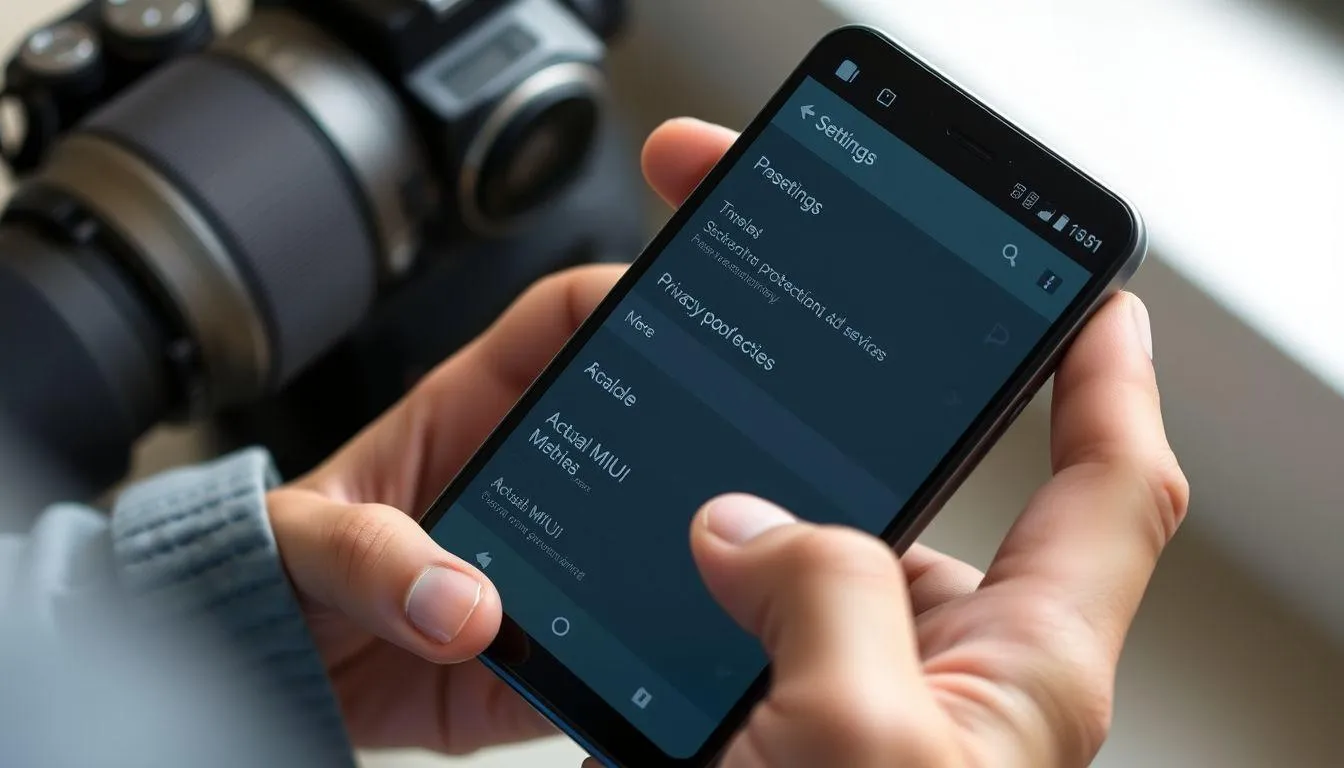
HP Xiaomi dengan MIUI dikenal sering menampilkan iklan di berbagai aplikasi bawaan dan sistem. Berikut adalah cara komprehensif untuk menghilangkan iklan di HP Xiaomi.
- Nonaktifkan Layanan Iklan MIUI - Buka "Settings", pilih "Privacy protection", kemudian "Ad services". Nonaktifkan "Personalized ad recommendations" untuk mengurangi iklan yang dipersonalisasi.
- Matikan MiUI System Ads - Di menu "Privacy protection", pilih "Authorization & revocation", kemudian nonaktifkan "MiUI System Ads" untuk mengurangi iklan sistem secara keseluruhan.
- Pengaturan Aplikasi Tema - Buka aplikasi "Themes", masuk ke "Profile", pilih "Settings", kemudian nonaktifkan "Show ads" dan "Receive recommendations".
- Kelola Mi Browser - Di Mi Browser, masuk ke pengaturan dan aktifkan "Ad block" serta nonaktifkan "Receive push notifications" untuk mengurangi iklan browsing.
- Pengaturan Security App - Buka aplikasi "Security", masuk ke pengaturan, dan nonaktifkan "Receive recommendations" serta berbagai opsi terkait konten promosi.
- Nonaktifkan GetApps Ads - Di aplikasi GetApps (Mi App Store), masuk ke pengaturan dan nonaktifkan semua opsi terkait rekomendasi dan notifikasi promosi.
- Kelola Mi Music dan Mi Video - Untuk aplikasi entertainment Xiaomi, masuk ke pengaturan masing-masing dan nonaktifkan opsi "Show ads" atau "Recommendations".
Xiaomi secara berkala memperbarui lokasi pengaturan iklan dalam MIUI, jadi jika tidak menemukan opsi tertentu, coba cari dengan kata kunci "ads", "recommendations", atau "personalization" di pengaturan.
6. FAQ (Frequently Asked Questions)
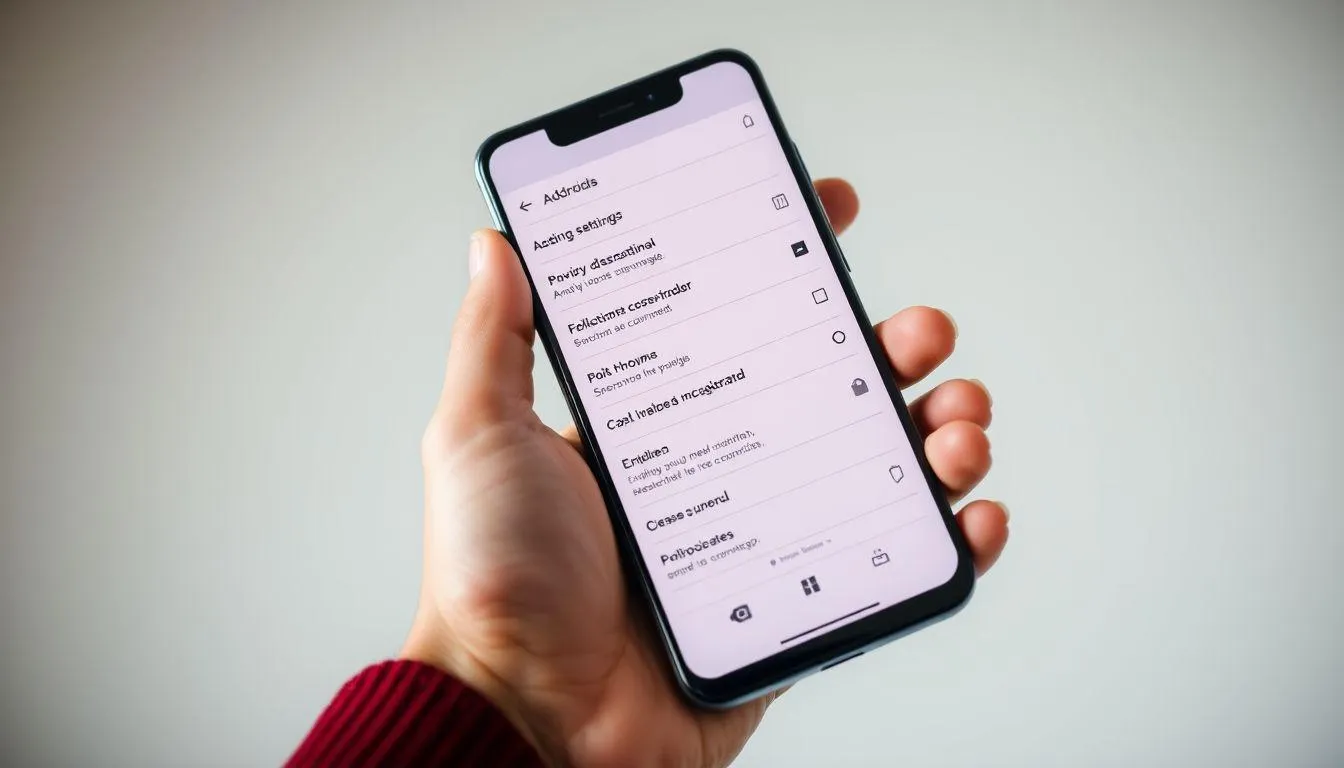
Apakah menghilangkan iklan di HP dapat merusak sistem?
Tidak, menghilangkan iklan melalui pengaturan resmi tidak akan merusak sistem HP. Metode yang dijelaskan menggunakan pengaturan bawaan Android yang aman dan tidak memerlukan root atau modifikasi sistem.
Mengapa iklan masih muncul setelah mengikuti semua langkah?
Beberapa iklan mungkin berasal dari aplikasi tertentu yang belum diidentifikasi. Coba masuk ke Safe Mode untuk mengidentifikasi aplikasi penyebab, atau gunakan aplikasi antivirus untuk memindai adware yang mungkin terinstal.
Apakah menggunakan aplikasi ad blocker aman?
Aplikasi ad blocker dari Google Play Store umumnya aman, namun pastikan memilih aplikasi dengan rating tinggi dan developer terpercaya. Hindari menginstal ad blocker dari sumber tidak resmi karena dapat mengandung malware.
Bagaimana cara mengetahui aplikasi mana yang menampilkan iklan?
Perhatikan waktu munculnya iklan dan aplikasi yang sedang digunakan. Anda juga dapat memeriksa aplikasi yang baru diinstal atau menggunakan fitur "Recent apps" untuk melihat aplikasi yang aktif saat iklan muncul.
Apakah mematikan internet dapat menghilangkan iklan?
Ya, mematikan koneksi internet dapat menghentikan iklan yang memerlukan koneksi untuk dimuat. Namun ini hanya solusi sementara dan tidak praktis untuk penggunaan sehari-hari.
Bisakah iklan di HP menyebabkan virus?
Ya, beberapa iklan dapat mengarahkan ke situs berbahaya atau meminta instalasi aplikasi yang mengandung malware. Selalu berhati-hati dengan iklan yang meminta download aplikasi atau memberikan informasi pribadi.
Apakah factory reset dapat menghilangkan semua iklan?
Factory reset akan menghapus semua aplikasi pihak ketiga yang mungkin menyebabkan iklan, namun iklan dari sistem bawaan (seperti di Xiaomi) akan tetap ada. Sebaiknya coba metode lain terlebih dahulu sebelum melakukan factory reset.
Yuk, baca artikel seputar panduan dan cara menarik lainnya di Kapanlagi.com. Kalau bukan sekarang, KapanLagi?
Yuk! Baca Lainnya
5 Cara Cek Kuota Smartfren Terbaru 2024, Simak Panduan Lengkapnya
5 Cara Cek Nomor Smartfren Masih Aktif atau Tidak, Penting Dilakukan Terutama Jika Sudah Jarang Isi Pulsa
6 Cara Cek Masa Aktif Kartu Smartfren dengan Mudah, Bisa Dilakukan dalam Hitungan Menit
6 Cara Memisahkan File PDF dengan Mudah dan Praktis, Bisa Dilakukan Secara Online
4 Cara Ubah File PDF ke Words di HP dengan Mudah, Bisa Dilakukan Tanpa Aplikasi Tambahan
(kpl/vna)
Advertisement